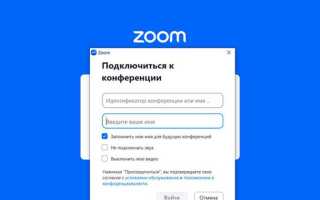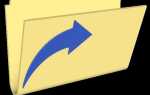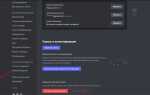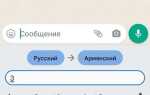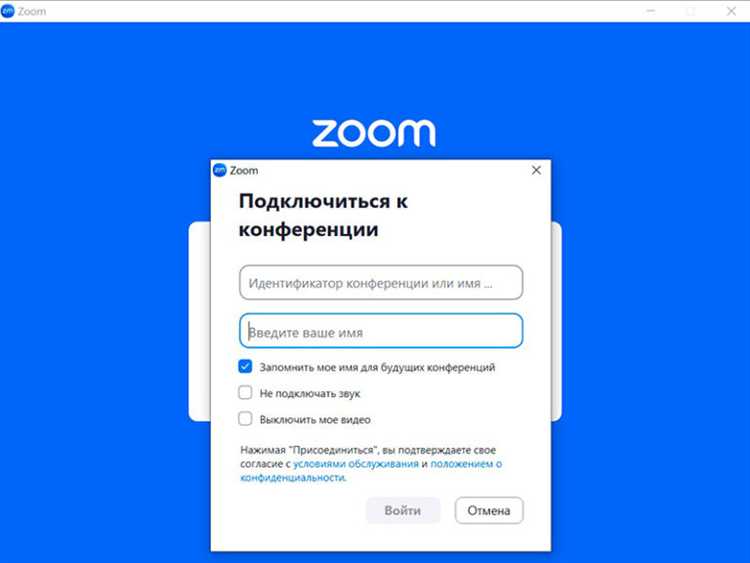
Код доступа в Zoom – это уникальный цифровой или буквенно-цифровой набор, который обеспечивает ограниченный вход в конференцию. Он служит дополнительным уровнем защиты, предотвращая несанкционированный доступ и снижая риск «захвата» встречи посторонними участниками. Каждый код генерируется автоматически при создании конференции и может быть изменён или отключён по желанию организатора.
Механизм работы кода доступа основан на простом, но эффективном принципе: без правильного ввода кода участник не может подключиться к сессии, даже если у него есть ссылка на конференцию. Это исключает возможность случайного или целенаправленного подключения посторонних, что особенно важно для закрытых бизнес-встреч и образовательных занятий.
Рекомендуется использовать коды доступа с высокой степенью случайности, содержащие не менее 8 символов, включая цифры и буквы разных регистров. Также важно обновлять код перед каждой новой сессией, чтобы минимизировать риски повторного использования уязвимых комбинаций. Кроме того, Zoom позволяет настраивать обязательность ввода кода для всех участников, что повышает безопасность без ущерба для удобства пользователей.
Что такое код доступа и как его задать при создании конференции
Чтобы задать код доступа при создании конференции, выполните следующие действия:
1. Войдите в личный кабинет Zoom через веб-интерфейс.
2. Перейдите в раздел «Запланировать встречу» (Schedule a Meeting).
3. В настройках встречи найдите поле «Код доступа» (Meeting Passcode).
4. Введите собственный код, используя от 6 до 10 символов. Допускаются только цифры и латинские буквы без пробелов и специальных символов.
5. При необходимости оставьте автоматическую генерацию кода, если нет требований к конкретному формату.
6. Сохраните настройки и отправьте участникам созданный код вместе с ссылкой на конференцию.
Важно помнить, что без правильно введённого кода участник не сможет подключиться, даже если у него есть ссылка. Это снижает риск «форсинга» доступа и повышает контроль над приглашённой аудиторией.
Для массовых или регулярных встреч можно использовать постоянный код, который не меняется от сессии к сессии, что упрощает доступ приглашённых. Однако в таком случае стоит периодически обновлять код для поддержания безопасности.
Механизм проверки кода доступа при подключении участников
При попытке входа в Zoom-конференцию с установленным кодом доступа система реализует последовательную проверку введённого значения для подтверждения прав доступа. Механизм работает следующим образом:
- Ввод кода пользователем: После ввода идентификатора встречи (Meeting ID) Zoom требует указать код доступа (Passcode), если он активирован организатором.
- Локальная валидация формата: Введённый код проходит проверку на соответствие формату (обычно цифровой или буквенно-цифровой, длиной от 6 до 10 символов). Если формат не соответствует, пользователь получает ошибку без отправки данных на сервер.
- Отправка запроса на сервер: При успешной локальной проверке код доступа вместе с идентификатором конференции отправляется на сервер Zoom для аутентификации.
- Сопоставление с кодом организатора: Сервер сверяет введённый код с тем, который был установлен при создании конференции. Хранение кода происходит в зашифрованном виде, что исключает возможность перехвата.
- Результат проверки:
- Если код совпадает – участнику разрешается подключение к сессии.
- Если код не совпадает – возвращается сообщение об ошибке с возможностью повторного ввода.
- Логирование попыток: Каждая попытка ввода кода фиксируется в системных логах Zoom, что позволяет организатору отслеживать количество неудачных подключений.
Для повышения безопасности и удобства рекомендуется:
- Использовать уникальные и достаточно длинные коды (не менее 8 символов), сочетая цифры и буквы.
- Избегать простых и распространённых комбинаций (например, «123456» или «password»).
- Регулярно менять коды доступа для повторяющихся конференций.
- При рассылке кода участникам использовать защищённые каналы коммуникации.
Влияние кода доступа на безопасность Zoom конференций
Код доступа в Zoom обеспечивает дополнительный уровень аутентификации, ограничивая вход только теми участниками, которые знают этот код. Его использование существенно снижает риск несанкционированного доступа и «захвата» конференций злоумышленниками, особенно при публичном распространении ссылки на встречу.
Без кода доступа любой, кто получил ссылку, может присоединиться к конференции, что повышает вероятность перебоев и угроз безопасности, таких как вмешательство и распространение нежелательного контента. В то же время уникальный, сложный код доступа, состоящий из комбинации цифр и букв, уменьшает риск перебора пароля с помощью автоматизированных инструментов.
Рекомендуется использовать коды доступа длиной не менее восьми символов с включением цифр, прописных и строчных букв. Такой подход значительно повышает стойкость пароля к перебору и социальному инженерству. Также важно регулярно менять код доступа, особенно для регулярных или повторяющихся встреч, чтобы предотвратить несанкционированный повторный доступ.
Помимо кода доступа, необходимо активировать функции «Зал ожидания» и ограничивать права участников, что в совокупности усиливает защиту конференций. Код доступа выступает как первый барьер, снижая вероятность того, что злоумышленник сможет проникнуть в сессию без приглашения.
Разница между кодом доступа и ссылкой-приглашением
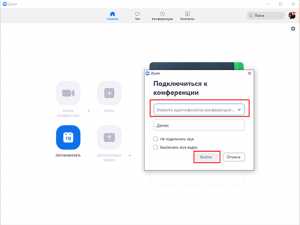
Код доступа и ссылка-приглашение – два ключевых механизма, обеспечивающих вход в Zoom-конференцию, но принцип их работы и функции существенно различаются.
- Ссылка-приглашение – это полный URL, включающий адрес сервера Zoom и уникальный идентификатор конференции. При переходе по ссылке клиентское приложение автоматически открывает нужную встречу, упрощая процесс подключения.
- Код доступа – числовой или буквенно-цифровой ключ, требуемый для подтверждения права на вход. Его ввод происходит после открытия ссылки или прямого запуска Zoom с указанием ID конференции.
Ключевые отличия по назначению и безопасности:
- Уровень защиты: Код доступа добавляет второй уровень проверки, предотвращая доступ по одной только ссылке, если она попала в чужие руки.
- Гибкость распространения: Ссылка-приглашение обычно рассылается массово, а код доступа передается только проверенным участникам.
- Техническое разделение: Ссылка содержит ID конференции и иногда код доступа (если он встроен), но код можно вводить отдельно, что позволяет участвовать и с разных устройств при наличии ключа.
- Управление доступом: Организатор может изменить или отключить код доступа без смены ссылки, что удобно для контроля безопасности без рассылки новых приглашений.
Рекомендации по использованию:
- Всегда активируйте код доступа при проведении важных или конфиденциальных встреч.
- Рассылайте код доступа отдельным каналом, отличным от ссылки (например, через мессенджер или звонок), чтобы снизить риск несанкционированного доступа.
- При необходимости предоставляйте участникам только ссылку, если хотите максимально упростить подключение, но учитывайте повышенные риски.
Как изменить или отключить код доступа в уже созданной конференции

Для изменения или отключения кода доступа в Zoom конференции войдите в свой аккаунт на сайте Zoom и перейдите в раздел «Встречи» (Meetings). Найдите нужную конференцию в списке запланированных и нажмите «Редактировать» (Edit).
Чтобы изменить код доступа, в разделе настроек конференции найдите поле «Код доступа» (Passcode). Введите новый код, соблюдая требования Zoom: минимум 6 символов, включая буквы и цифры. После изменения сохраните настройки кнопкой «Сохранить» (Save). Новый код начнёт действовать сразу, и участникам придётся использовать обновлённый код для входа.
Для отключения кода доступа снимите галочку с опции «Требовать код доступа» (Require passcode) или очистите поле с текущим кодом, если такая возможность предоставляется в вашей версии Zoom. Учтите, что при отключении кода доступа рекомендуется включить альтернативные методы защиты, например, зал ожидания (Waiting Room) или проверку по ссылке, чтобы избежать несанкционированного доступа.
Если конференция уже началась, изменить или отключить код доступа можно только через настройки в веб-интерфейсе. Мобильные приложения Zoom для изменения этого параметра не подходят.
Практические советы по выбору сложного и запоминающегося кода доступа
Код доступа в Zoom должен быть длиной не менее 8 символов, включать цифры и буквы разных регистров. Это снижает риск перебора кода с помощью автоматических программ. Используйте сочетание конкретных слов и чисел, связанных с событием, чтобы облегчить запоминание. Например, комбинируйте дату встречи и аббревиатуру темы: «Apr23Biz».
Избегайте последовательных или повторяющихся цифр и букв, таких как «123456» или «aaaaaa». Они упрощают взлом и плохо защищают конференцию. Лучше применять случайные, но логичные комбинации, например, первые буквы и цифры из фразы, важной для участников.
Для дополнительной безопасности можно включить символы, но помните, что не все устройства и клиенты Zoom поддерживают их в кодах доступа. Перед использованием таких символов проведите тест на всех платформах участников.
Обновляйте код доступа регулярно, особенно если встреча носит повторяющийся характер или доступ к ней был у большого количества участников. Это уменьшает вероятность несанкционированного доступа в будущем.
Для удобства рассылки и передачи кода используйте короткие, но уникальные комбинации, которые легко вводить вручную без ошибок. Длинные и сложные коды лучше хранить в зашифрованных заметках или специальных менеджерах паролей.
Способы передачи кода доступа участникам без риска утечки
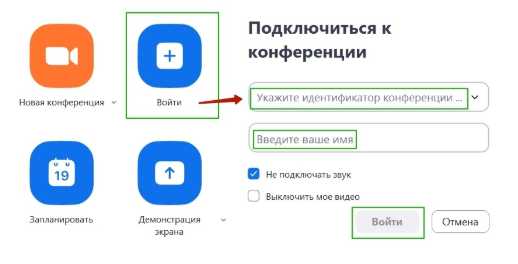
Передача кода доступа должна происходить через защищённые каналы, исключающие возможность перехвата. Наиболее надёжный способ – использование корпоративных мессенджеров с энд-то-энд шифрованием, таких как Signal, Telegram (секретные чаты) или WhatsApp. В таких приложениях данные остаются доступными только отправителю и получателю.
Для групповых рассылок лучше применять закрытые и проверенные корпоративные почтовые сервисы с включённой двухфакторной аутентификацией. Следует избегать общедоступных или личных почтовых ящиков без дополнительной защиты.
Перед отправкой кода рекомендуется использовать методы двухшаговой передачи: сначала сообщить участникам о времени и способе получения кода, а затем отправить сам код в отдельном сообщении. Это снижает риск массового перехвата при компрометации одного канала.
Не рекомендуется передавать код через открытые каналы – социальные сети, публичные чаты, SMS без шифрования. В случае использования SMS желательно ограничить срок действия кода и оперативно менять его после рассылки.
Для крупных конференций целесообразно внедрять индивидуальные коды доступа для участников с автоматическим учётом времени и количества использований. Это позволяет быстро блокировать скомпрометированные ключи без угрозы для всей встречи.
Обязательно информируйте участников о важности неразглашения кода и контролируйте доступ к каналам передачи, минимизируя число лиц, имеющих возможность получить код.
Вопрос-ответ:
Почему Zoom стал требовать код доступа при подключении к конференции, хотя раньше его не было?
Ранее пользователи могли подключаться к конференциям по прямой ссылке без дополнительных проверок. Это привело к проблемам с нежелательными участниками, особенно в открытых мероприятиях. Чтобы повысить уровень безопасности, Zoom включил обязательное использование кода доступа или зала ожидания. Это помогает ограничить доступ только тем, кто получил приглашение от организатора. Такой подход снижает вероятность вторжений и делает общение более контролируемым.
Как технически работает код доступа в Zoom? Он проверяется на стороне сервера или клиента?
Код доступа проверяется на стороне сервера Zoom. Когда участник пытается войти в конференцию, система сверяет введённый код с тем, который был установлен организатором. Если код совпадает, участник допускается внутрь. Если код неверный — вход блокируется. Это позволяет Zoom не полагаться на клиентские устройства, которые могут быть скомпрометированы, и обеспечивает более надёжную проверку доступа.
Можно ли обойти код доступа в Zoom, если есть только ссылка?
Если ссылка содержит встроенный код доступа, то участник попадёт в конференцию сразу, без ручного ввода. Однако если организатор отключил такую возможность, то ссылка без кода не даст доступа, и пользователь увидит запрос на ввод кода. Обойти эту защиту без разрешения организатора невозможно — Zoom специально разработан так, чтобы исключить такие случаи. Это сделано для защиты от несанкционированного подключения.
Может ли организатор изменить код доступа после отправки приглашения?
Да, организатор может изменить код доступа в настройках встречи. Однако после этого все ранее отправленные ссылки и коды станут недействительными. Участникам придётся использовать новую ссылку или ввести обновлённый код. Это удобно, если организатор подозревает, что код попал к посторонним лицам и хочет ограничить доступ к конференции.